Čo je hash súboru? – TechCult
Rôzne / / April 29, 2023
Používanie ID pomáha predchádzať krádeži identity a udržiavať správny prístup k práci. Podobne ako pri tomto druhu riadenia, pri ktorom je možné overiť integritu niečoho, sa používa hash súboru. Ide o digitálnu tlač, ktorá funguje na akomkoľvek type súboru, či už je to exe, msi, docx, pdf, iso alebo txt, a používa sa na zistenie, či je súbor pravý alebo nie. Jednoducho povedané, je to jedinečná identifikácia zašifrovaná pre konkrétny súbor a možno ju použiť na nájdenie zmien v súbore. Dozvieme sa o tom viac v článku.
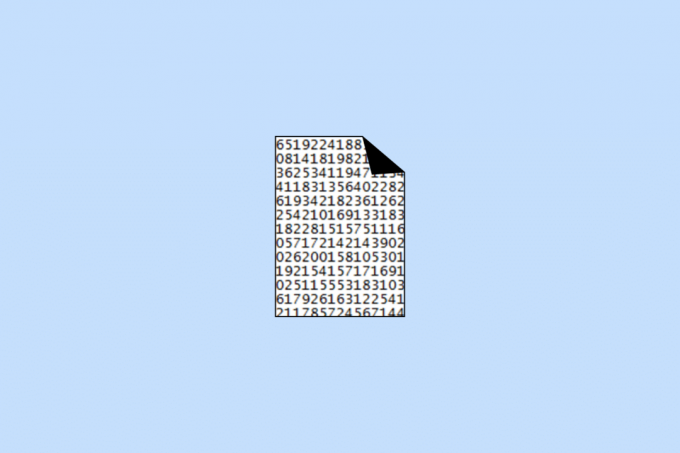
Obsah
Čo je súbor hash?
Možno ste si vedomí toho, že na ľudí v tomto odvetví alebo v dobre organizovanej kancelárii sa odkazuje ich ID alebo akýmkoľvek referenčným ID priradeným výhradne im, namiesto toho, aby sa na nich odkazovalo ich menami. Tieto ID pomáhajú rozlíšiť ľudí a overiť, či sú pravé alebo nie. File Hash funguje rovnakým spôsobom. Táto digitálna tlač funguje na súboroch rôznych typov, aby sa skontrolovala ich pravosť. Spolu s tým je možné skontrolovať hodnotu hash MD5 pre integritu súboru. Dozvieme sa viac o tejto hodnote v dokumente nižšie.
Rýchla odpoveď
Ak chcete nájsť hodnotu hash súboru:
1. Otvorte Windows PowerShell a spustite get-filehash príkaz na nájdenie hodnoty hash.
2. Ak chcete skontrolovať súbor s názvom súbor.txt, behať get-filehash C:\Windows10Upgrade\resources\amd64\file.txt príkaz.
Čo je to hash hodnota súboru?
Hash je šifrovací systém založený na digitálnom podpise alebo jedinečná hodnota zodpovedajúca obsahu súboru. Na kontrolu integrity súborov sa na kontrolu kontrolného súčtu MD5 alebo hodnoty hash súboru používajú online nástroje a ďalšie programy. Sú mimoriadne užitočné v rôznych bezpečnostných produktoch, ako sú brány firewall, IDS a softvér na ochranu koncových bodov. Formáty algoritmu kontrolného súčtu hash zahŕňajú MD5, SHA1, SHA256, SHA384, SHA512, SFV, CRC, Base64, LM, atď.
Haše alebo kontrolné súčty
Hash alebo hash kódy a kontrolné súčty sa používajú na kontrolu integrity súboru pomocou alfanumerického reťazca a sú rovnaké. Na základe typu šifrovania existuje niekoľko typov hašovania pre tento nástroj na kontrolu hašovania SHA256, ako je uvedené nižšie:
- MD Family - MD4, MD5,
- Rodina SHA- SHA1, SHA2, SHA224, SHA256, SHA384, SHA512, SHA-512/224, SHA-512/256,
- SFV,
- CRC,
- základ 64,
- LM,
- tiger,
- xxHash,
- MACtripleDES,
- RipeMD,
- HAVAL, a
- Whirlpool.
Prečítajte si tiež:15 najlepších bezplatných nástrojov na kontrolu hash súborov
Charakteristika MD5 Windows
Kontrolný súčet alebo hašovacia hodnota súboru na základe formátu súboru MD5 má 32 znakov spolu. Tento 128-bitový odtlačok prsta pozostáva z hexadecimálnych reťazcov, ktoré obsahujú abecedy z A až F a 10 číslic od 0 až 9. Napríklad typ hash súboru MD5 by bol 12602de6659a356141e744bf569e756.
Ako nájsť hash hodnotu súboru
Overenie hash súboru je možné vykonať počas sťahovania súboru a uistiť sa, že je bezpečný pomocou škodlivého hash checkeru. Proces použitia akéhokoľvek hash checkeru je popísaný nižšie v tejto časti.
1. Pri sťahovaní súborov na opravu alebo ovládačov je potrebné zaznamenať kontrolný súčet MD5 Windows súboru (ak je k dispozícii).
2. Použitím algoritmu alebo kryptografickej hašovacej funkcie pomocou ktorejkoľvek z uvedených metód sa vráti hodnota reťazca.
3. Táto hodnota reťazca je vhodná len pre súbor v aktuálnom stave a zmení sa, aj keď 1 bajt súboru sa zmení.
4. Digitálny odtlačok kontrolného súčtu pre súbor alebo kód je vypočítaná hodnota čísla (od 0 do 9) a písmená (od A po F) hash.
Výzvy pri hašovaní súboru
Výzvy pri kontrole hash súboru sú uvedené v tejto časti.
- Väčšina súborov nie je prístupná kvôli integrovanému podpisu ovládača alebo certifikačnej autorite. Tieto softvérové znaky blokujú fungovanie operačného systému a nemusia sa zhodovať s vypočítanou hodnotou hash.
- Okrem toho skutočné legitímne názvy súborov skutočných programov na počítači so systémom Windows môžu byť cmd.exe a líšia sa od hash súboru malvéru.
- V prípade viacerých typov hashov môže byť identické veľkosti súborov na získanie zhodných hashov pre všetky algoritmy náročné.
- Problémy s kolíziou hash sa vyskytujú v dôsledku bežných hash (keďže sa väčšinou používajú MD5 a SHA1) a je ťažké poskytnúť sfalšovanému súboru jeden algoritmus hash.
Dôvody pre poškodený súbor
Súbor môže byť poškodený a hodnoty hash sa nemusia zhodovať v škodlivej kontrole hash z nasledujúcich dôvodov:
- Nasávanie poškodených hodnôt počas sťahovania môže zmeniť hodnotu kontrolného súčtu súboru.
- Problém so sieťou pri sťahovaní súboru zo zdrojovej webovej stránky.
- Súbor je infikovaný škodlivým softvérom.
Ako overiť integritu súboru
Po oboznámení sa s rôznymi metódami na nájdenie hašovacej hodnoty súboru teraz dostávame otázku, ktorá sa zaoberá metódou vykonania MD5 pre integritu súboru.
- Základnou požiadavkou na to, aby sa zabezpečila efektívna kontrola hash, je, že veľkosti súborov musia byť rovnaké. To umožňuje pridanie alebo odčítanie bajtov zo sfalšovaného súboru a vytvorenie kontrolného súčtu ako v pôvodnom súbore.
- Ak hašovací výstup súboru sa líši od hašovacieho výstupu v integrite súboru MD5môže byť narušená integrita. Ako už bolo povedané, hash je digitálny podpis súboru a ak sa podpis originálu a kópie súboru nezhodujú, súbor môže byť poškodený.
- Pomocou a nástroj krížových odkazov, to znamená, že pomôcka kontrolného súčtu MD5 Windows alebo kontrola hash na nájdenie hodnoty hash môže pomôcť pri porovnávaní hodnôt hash.
Metóda 1: Použite prostredie Windows PowerShell
Windows PowerShell je integrovaná kontrola hash súboru a používa funkciu PowerShell, napríklad PowerShell MD5, na kontrolu hash súboru. Na zistenie hash súboru používa príkazový riadok systému Windows.
Formáty hash podporované prostredím Windows PowerShell sú SHA1, SHA256, SHA384, SHA512, MACTripleDES, MD5 a RIPEMD160. Postupujte podľa pokynov uvedených nižšie a vykonajte MD5 pre integritu súboru pomocou PowerShell MD5.
1. Otvor Windows PowerShell pomocou vyhľadávacieho panela systému Windows.
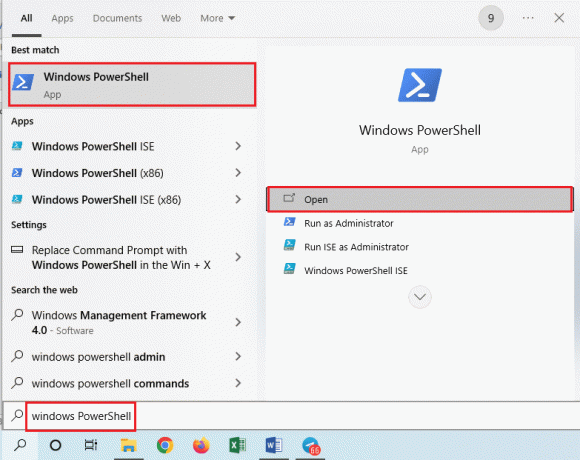
2A. Zadajte príkaz základnej kontroly nasledovne a stlačte tlačidlo Vstupný kľúč nájsť hodnotu hash alebo kontrolný súčet MD5 súboru.
get-filehash
Napríklad, ak chcete skontrolovať súbor s názvom súbor.txt ktorý je uložený v Lokálny disk (C:) disk, môžete zadať nasledujúci príkaz.
get-filehash C:\Windows10Upgrade\resources\amd64\file.txt
Poznámka 1: Predvolený výstup hash pre tento príkaz je SHA256a je bez ohľadu na formát súboru.
Poznámka 2: Čas potrebný na vytvorenie súboru závisí od veľkosti súboru.
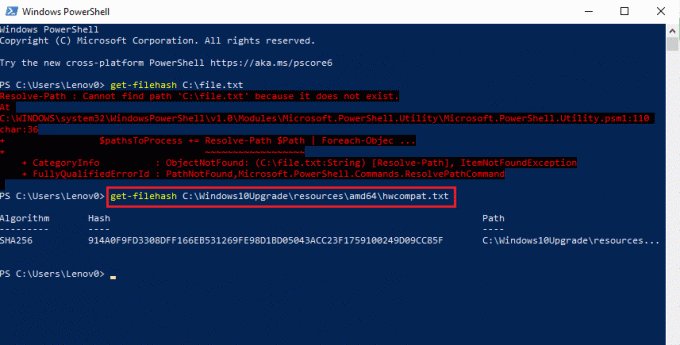
2B. Ak chcete skontrolovať súbor v inej hodnote, môžete zadať nasledujúci príkaz a potom stlačiť tlačidlo Vstupný kľúč.
get-filehash – Algoritmus [HASH TYPE]
Napríklad, ak chcete rovnaký súbor s názvom súbor.txt v SHA384 hash output, musíte zadať nasledujúci príkaz.
get-filehash – Algoritmus SHA384 C:\Windows10Upgrade\resources\amd64\file.txt
Poznámka: Čas potrebný na vygenerovanie výstupu hash pre súbor sa môže líšiť v závislosti od typu algoritmu, ktorý používate.
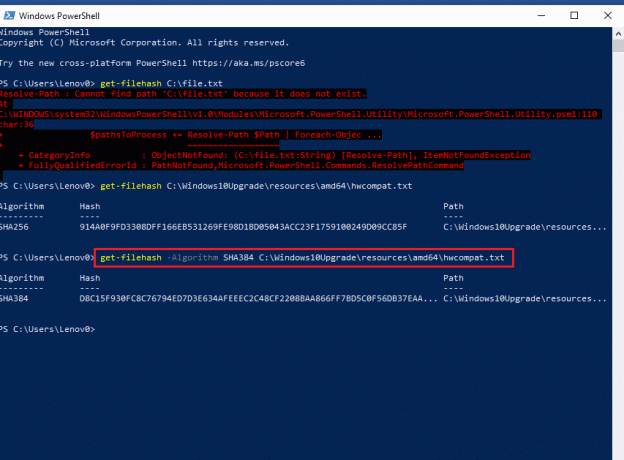
Prečítajte si tiež: Čo je kontrolný súčet? A ako vypočítať kontrolné súčty
Metóda 2: Použite príkazový riadok
Teraz, keď ste použili PowerShell MD5 na nájdenie hodnoty hash, je čas použiť príkazový riadok. Príkazový riadok systému Windows používa certutil hashfile na overenie kontrolného súčtu MD5 a SHA. Predvolená hodnota hash je SHA1 a nezmení sa, kým nie je určený iný formát hash. Tento vstavaný nástroj Certificate Utility možno použiť aj na formátovanie jednotky USB v operačnom systéme Windows 10.
Algoritmy hash podporované aplikáciou sú MD Family (MD2, MD4, MD5) a SHA Family (SHA1, SHA256, SHA384 a SHA512). Spôsob použitia aplikácie Príkazový riadok ako nástroja na kontrolu hash súboru je opísaný nižšie.
1. Otvor Príkazový riadok pomocou vyhľadávacieho panela.
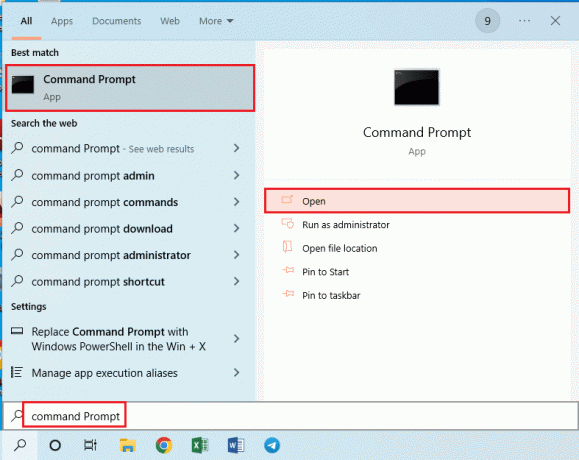
2A. Ak chcete skontrolovať MD5kontrolný súčet hash, zadajte nasledujúci príkaz a stlačte kláves Enter.
CertUtil – súbor hahsMD5
Napríklad, ak chcete otvoriť súbor s názvom hwcompat.txt v nasledujúcom adresári, ako je uvedené v príkaze, zadajte nasledujúci príkaz.
CertUtil –hashfile C:\Windows10Upgrade\resources\amd64\hwcompat.txt MD5
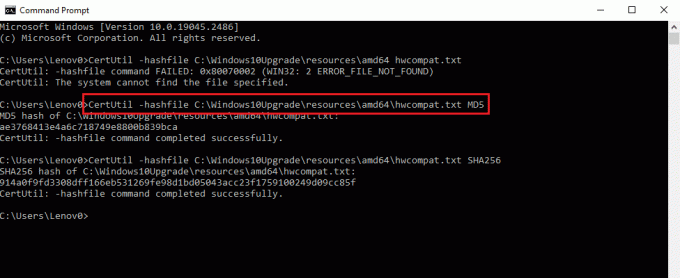
2B. Zadajte nasledujúci príkaz na zmenu na zodpovedajúci adresár so súborom.
cd
Potom zadajte nasledujúci príkaz uvedený vyššie, aby ste overili hodnotu hash súboru.
Napríklad súbor v umiestnení uvedenom vyššie možno overiť v týchto dvoch príkazoch nasledovne.
cd C:\Windows10Upgrade\resources\amd64
CertUtil – hashfile hwcompat.txt MD5
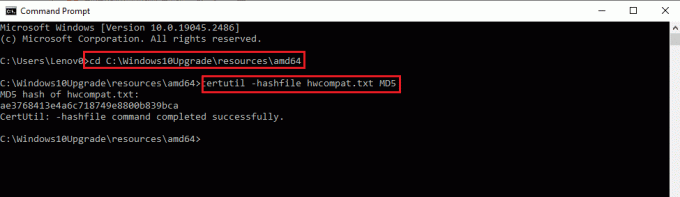
3. Ak chcete skontrolovať kontrolný súčet súboru v akomkoľvek inom hashovom algoritme zadajte nasledujúci príkaz
CertUtil – hashfile
Napríklad, ak by ste chceli skontrolovať rovnaký súbor v inom formáte, povedzme SHA1, zadajte nasledujúci príkaz.
CertUtil –hashfile C:\Windows10Upgrade\resources\amd64\hwcompat.txt SHA1
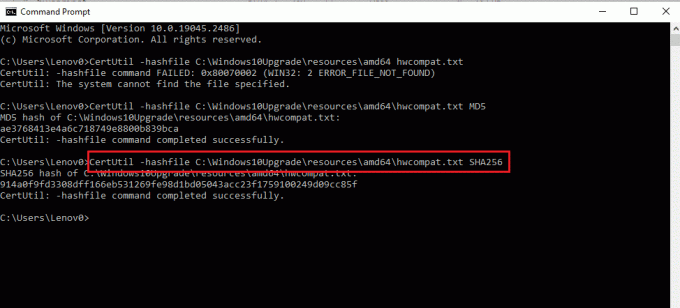
Metóda 3: Použite aplikácie File Hash Checker
Posledným spôsobom, ako nájsť túto hodnotu pre súbory, je použiť napríklad aplikáciu na kontrolu Generátor hash. Je potrebné poznamenať, že tieto aplikácie tretích strán vám môžu pomôcť s MD5 pre integritu súborov, ale nemusia poskytovať presné výsledky ako v prípade pôvodných aplikácií v počítači.
Poznámka: Keďže ide o aplikácie tretích strán, odporúča sa vyhnúť sa používaniu akéhokoľvek súboru, ktorý môže obsahovať akékoľvek osobné informácie.
Odporúčané:
- 14 najlepších bezplatných aplikácií pre zvukovú dosku
- Ako opraviť systémové súbory v systéme Windows 10
- Ako odstrániť dočasné súbory v systéme Windows 10
- Opravte, že Prieskumník súborov neodpovedá v systéme Windows 10
Článok priniesol stručné informácie o ako nájsť hash hodnotu súborov a metódy na overenie ich integrity. Ak chcete zdieľať svoje otázky a návrhy, vyplňte polia v sekcii komentárov.
Henry je skúsený technický spisovateľ s vášňou pre sprístupňovanie zložitých technologických tém každodenným čitateľom. S viac ako desaťročnými skúsenosťami v technologickom priemysle sa Chris stal pre svojich čitateľov dôveryhodným zdrojom informácií.



